

Outro exemplo (Tube Nena Silva, eu a agradeço, misted MJ)

 
Para este trabalho vamos precisar
Um misted (MJ)
Um tube (MJ)
Masque lbdm 033, eu a agradeço
Materias, click abaixo

PLUGINS
AP[Distort]
Filters Unlimited2-BkgDesigner sf10II
 
Cores deste trabalho - Foreground #353626 - Background #b3bab4
1.- Preparar gradiente - LINEAR - ANGLE 0 - REPEATS 1 - cores a seu gosto
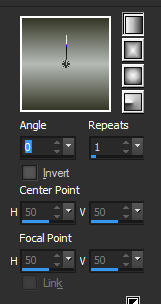
2.- Abrir alphachannel_mj - fazer uma cópia - fechar o original
Vamos trabalhar na cópia - Preencher com a gradiente
3.- Plugin - AP[Distort] Distort - ShiftMesh (preset majo_AP - com o material)
click em Open Preset e busque no material ou Configuração abaixo
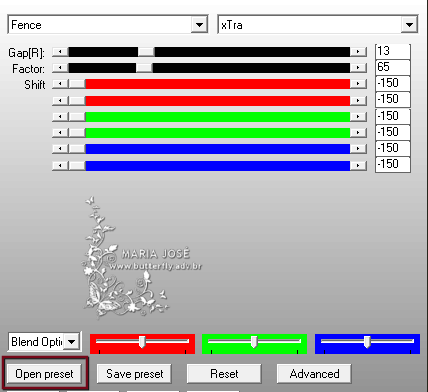
4.- Selections - Load Selection from Alpha Channel Selection #1
Promote Selection to Layer - DESELECIONAR
5.- Plugin - BkgDesigner sf10II - Emboss Times - DEFAULT
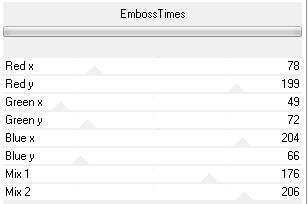
6.- Plugin - BkgDesigner sf10II - DIS WARP Vertical - DEFAULT
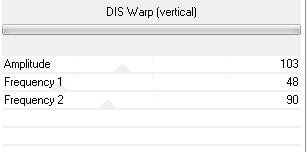
7.- Selections - Load Selection from Alpha Channel Selection #2 - DELETAR - DESELECIONAR
Effects - 3DEffects - Drop Shadow 0, 0, 60, 30, preto
Layers - Merge Visible
8.- Effects - Image Effects - Seamless Tiling - Corner - Horizontal - Transition 100
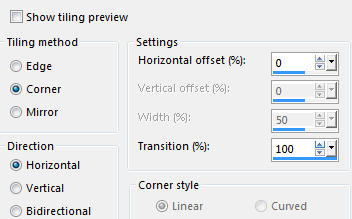
9.- Effects - Geometric Effects - Skew
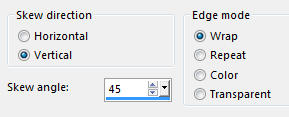
10.- Plugin - BkgDesigner sf10II - DIS Refractor 1 - DEFAULT
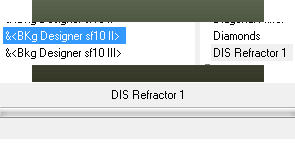
11.- Adjust - Sharpness - Sharpen More
12.- Selections - Load Selection from Alpha Channel Selection #3
Selections - Promote Selection to Layer
13.- Edit - copiar/colar o misted dentro da seleção - DESELECIONAR
14.- Ativar a Layer Merged
Selections - Load Selection from Alpha Channel Selection #4
Selections - Promote Selection to Layer
15.- Edit - copiar/colar o misted dentro da seleção - DESELECIONAR
Ativar a Layer Superior - Layers - Merge Down
Adjust - Sharpness - Sharpen More
16.- Selections - Load Selection from Alpha Channel Selection #5
Layers - Add New Layer
17.- Edit - copiar/colar dentro da seleção - lbdm-masque-033
Blend Mode - Overlay - Effects - User Defined Filter - Emboss3
DESELECIONAR
18.- Layers - Add New Layer - preencher com a cor clara
19.- Selections - Load Selection from Alpha Channel Selection #6
DELETAR - DESELECIONAR
20.- Plugin - Background Designers - Bck Kaleidoscope - 4QFlip UpperR
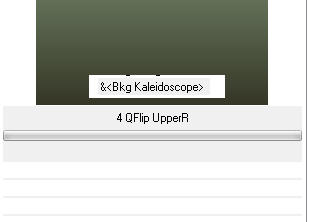
21.- Effects - Distortion Effects - Punch - Strength 100
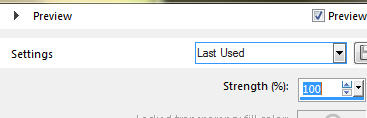
22.- Effects - Edge Effects - Enhance
Drop Shadow 1, 1, 80, 1, preto
23.- Effects - Geometric Effects - Skew
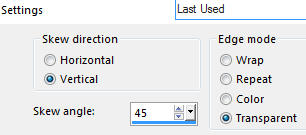
24.- Selections - Load Selection from Alpha Channel Selection #7
DELETAR - DESELECIONAR
25.- Layers - Duplicate - Com a Ferramenta Pick  ajustar como no modelo ajustar como no modelo
Layers - Merge Down
26.- Edit - copiar/colar - como nova layer - deco_nena_zeze
Effects - Image Effects - Offset
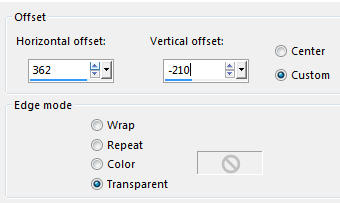
Layers - Duplicate - Image Mirror Horizontal - Image Flip Vertical
Layers - Merge Down
27.- Edit - copiar/colar - como nova layer - tube gaivotas_mj
Image - Resize 80% - all layers desclicado
Ajustar - como gostar - Blend Mode - Luminance (L)
LAYERS
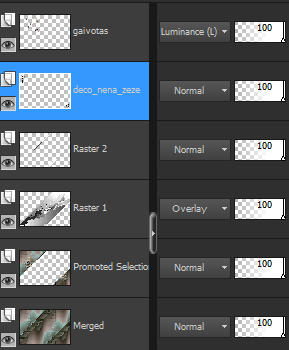
28.- Image - Add Borders - 1px - cor clara
Image - Add Borders - 5px - cor escura
Image - Add Borders - 1px - cor clara
29.- Selections - Select All - Edit COPY
30.- Image - Add Borders - 30px - branco
31.- Selections - Invert - colar dentro da seleção a imagem copiada
32.- Adjust - Blur - Gaussian Blur - Radius 30,00
33.- Plugin - BkgDesigner sf10II - Emboss Times - DEFAULT
34.- Effects - Reflection Effects - Rotating Mirror
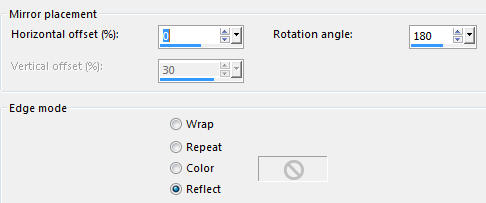
35.- Adjust - Sharpness - Sharpen
36.- Selections - Invert - Drop Shadow - 0, 0, 60, 60, preto
37.- Edit - copiar/colar o tube principal - ver modelo
38.- Image - Add Borders - 1px - cor escura
39.- Assinar o trabalho - Layers - Merge All Flatten
OPCIONAL - Plugin AAAFilters - Custom - configuração abaixo
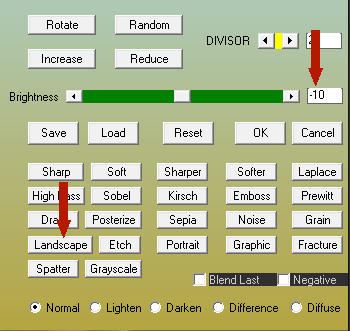
40.- Image - Resize - 950px Width - salvar em .jpg
Espero que apreciem, obrigada
 
Este tutorial foi criado e publicado em 03 de dezembro de 2016 por Maria José Prado. É protegido por lei de Copyright e não poderá ser copiado, retirado de seu lugar, traduzido ou utilizado em listas de discussão sem o consentimento prévio e escrito de sua autora acima declinada.
VARIANTES
|
